Photoshop巧用抽出滤镜抠出细细的头发丝(2)
文章来源于 240PS,感谢作者 火焰 给我们带来经精彩的文章!设计教程/PS教程/抠图教程2016-07-27
9、左侧的发丝有点过亮,用套索工具选取出来,把选区羽化15个像素。 10、创建曲线调整图层,稍微压暗一点,参数及效果如下图。 11、新建一个图层,按Ctrl + Alt + Shift + E 盖印图层。现在发丝亮度都比较均匀。 12
9、左侧的发丝有点过亮,用套索工具选取出来,把选区羽化15个像素。

10、创建曲线调整图层,稍微压暗一点,参数及效果如下图。


11、新建一个图层,按Ctrl + Alt + Shift + E 盖印图层。现在发丝亮度都比较均匀。

12、选择菜单:滤镜 > 抽出,把画笔大小设置为6像素左右,由左侧底部开始慢慢涂抹发丝。

中间的发丝可以用稍大的画笔涂抹。


边缘的发丝一定要要小的画笔涂抹。

继续涂抹。

细发丝就不能偷懒,得以根根涂抹,下面是大致涂好的效果。

13、涂好后,勾选“强制前景”颜色,如下图,默认为白色,不需要设置颜色,然后点确定。
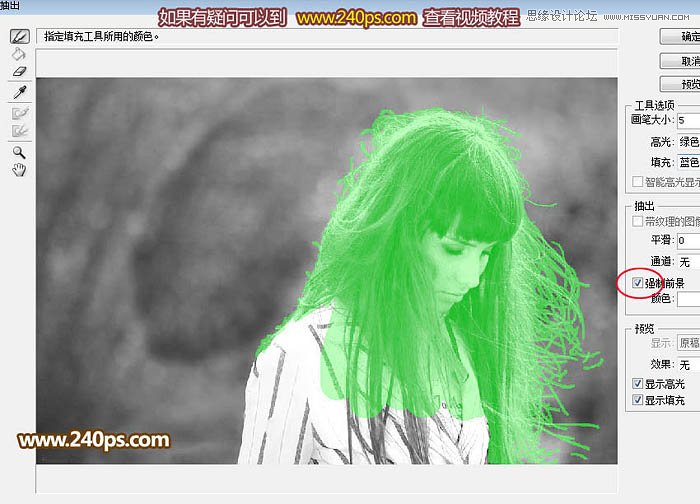
14、这是得到的效果,下面有图层,还看不出来。

15、在当前图层下面新建一个图层,用油漆桶工具填充暗绿色:#717d4d,效果如下图。

16、现在把其它图层都隐藏,只保留背景图层。然后按住Ctrl + 鼠标左键点击抽出的图层缩略图调出选区,如下图。

 情非得已
情非得已
推荐文章
-
 Photoshop使用通道工具抠出可爱的狗狗2020-03-15
Photoshop使用通道工具抠出可爱的狗狗2020-03-15
-
 Photoshop使用通道工具抠出逆光美女2020-03-08
Photoshop使用通道工具抠出逆光美女2020-03-08
-
 抠图教程:详解5种PS经典的抠图方法2019-08-29
抠图教程:详解5种PS经典的抠图方法2019-08-29
-
 Photoshop巧用通道超精细的抠儿童头发丝教程2015-05-20
Photoshop巧用通道超精细的抠儿童头发丝教程2015-05-20
-
 Photoshop完美抠出穿婚纱的新娘照片2013-11-07
Photoshop完美抠出穿婚纱的新娘照片2013-11-07
-
 Photoshop使用通道混合器给狗狗抠图2012-10-25
Photoshop使用通道混合器给狗狗抠图2012-10-25
-
 Photoshop给头发蓬松的孩子抠图并合成2012-06-19
Photoshop给头发蓬松的孩子抠图并合成2012-06-19
-
 Photoshop给白色婚纱抠图并合成到风景照中2012-06-14
Photoshop给白色婚纱抠图并合成到风景照中2012-06-14
-
 Photoshop详细讲解钢笔工具在抠图中的使用2011-08-30
Photoshop详细讲解钢笔工具在抠图中的使用2011-08-30
-
 Photoshop抠图教程:抠出飘逸长发美女2011-03-30
Photoshop抠图教程:抠出飘逸长发美女2011-03-30
热门文章
-
 Photoshop快速抠出卷发的美女人像2021-03-04
Photoshop快速抠出卷发的美女人像2021-03-04
-
 Photoshop使用钢笔工具抠出母子人像
相关文章10852020-03-10
Photoshop使用钢笔工具抠出母子人像
相关文章10852020-03-10
-
 头发抠图:用PS快速的抠出人像头发
相关文章15692019-12-26
头发抠图:用PS快速的抠出人像头发
相关文章15692019-12-26
-
 通道抠图:用PS通道抠出多卷发的美女
相关文章13042019-12-24
通道抠图:用PS通道抠出多卷发的美女
相关文章13042019-12-24
-
 抠图教程:用PS完美抠出透明玻璃水壶
相关文章36022019-10-21
抠图教程:用PS完美抠出透明玻璃水壶
相关文章36022019-10-21
-
 抠图教程:用PS抠出复杂环境中的头发丝
相关文章24862019-07-16
抠图教程:用PS抠出复杂环境中的头发丝
相关文章24862019-07-16
-
 人像抠图:用PS快速抠出多发丝的人像
相关文章55772019-04-19
人像抠图:用PS快速抠出多发丝的人像
相关文章55772019-04-19
-
 抠图教程:用PS抠出透明的玻璃奶瓶
相关文章45272019-03-29
抠图教程:用PS抠出透明的玻璃奶瓶
相关文章45272019-03-29
-
 抠玻璃瓶:用PS抠出透明风格的玻璃瓶
相关文章24862019-02-23
抠玻璃瓶:用PS抠出透明风格的玻璃瓶
相关文章24862019-02-23
